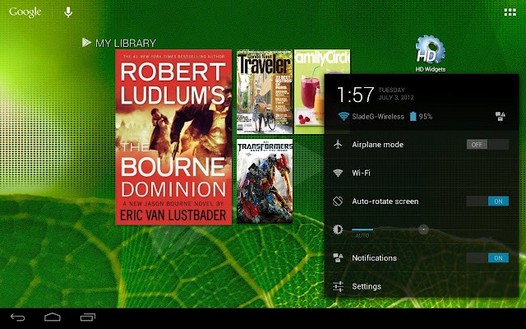Google Nexus 7 – это первый планшет, который поставляется с уже предустановленной на нем операционной системой Google Android 4.1 Jelly Bean. Как известно, в Android 4.0, появились две отдельных оболочки, одна из которых предназначена для планшетов, а вторая – для телефонов.
Jelly Bean не является исключением. И может быть вы уже заметили, что по неизвестным причинам, компания Google на своем новом планшете использует оболочку, предназначенную именно для смартфонов. Но если вас это не устраивает, её легко можно заменить на «планшетную».
Точно так же, как и в операционной системе Android 4.0, система выбирает тип оболочки автоматически, в зависимости от параметра lcd_density в файле build.prop. При определенном значении этого параметра включается оболочка, с классическим для планшетов расположением системной панели – вдоль широкой стороны экрана.
Изменить этот параметр легко. Естественно, у вас для этого должны быть root права. (как получить root на Google Nexus 7 ) Вот как это сделать вручную:
1. Запустите менеджер файлов, имеющий доступ к системным папкам
2. Перейдите в папку /system и смонтируйте её для записи:
В ES-Проводник в меню настроек в разделе "Root-права" включите опцию «Root-эксплорер» и «Подключить системные папки». В Root Explorer достаточно в нужной папке нажать кнопку «mount r/w» в верхней части экрана программы. Как включить режим записи в системные папки в Total Commаnder читайте в этой инструкции.
3. Найдите в папке /system файл build.prop
4. Скопируйте этот файл в какую-нибудь папку. Это будет резервная копия файла.
5. Вернитесь к оригиналу файла и откройте его длинным тапом, как текстовый файл в редакторе Es-редактор или Totalcmd-Editor. В Root Explorer выберите при открытии пункт "Open in Text Editor".
6. В строке ro.sf.lcd_density измените значение с 213 на 170
7. Сохраните файл и перезагрузите устройство.
Кроме того, существует еще более простой путь - вы можете изменить параметр lcd_density с помощью специального приложения - редактора build.prop Editor
Примечание: При уменьшении значения LCD density текст и и изображения на экране вашего планшета будут выглядеть более мелкими. Некоторые приложения тоже изменят свой внешний вид.
Похожие материалы:
Мод Google Play Маркет снимает региональные и другие ограничения на загрузку приложений (Скачать)
Твики Android с помощью build.prop Editor делать гораздо проще
Как установить из Andoid Market несовместимые с вашим устройствам приложения (Инструкция)
Google Nexus 7. Сравнение с Samsung Galaxy Tab 2 (7.0) и Amazon Kindle Fire